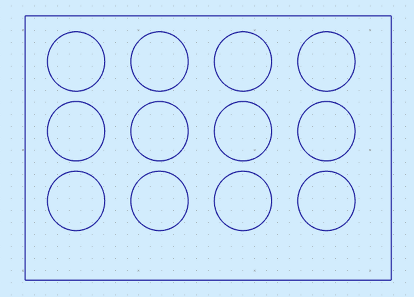2Dオブジェクトを、縦方向と横方向に一括で配列コピーする方法について、ステップ形式でご説明しています。
- メニューバーにある「編集」>「変換」>「配列のコピー」を左クリックで選択します。
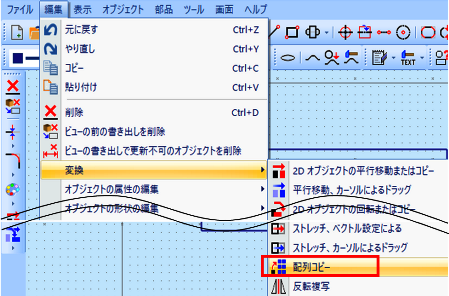
- コピーの基点となる位置を左クリックで指定します。
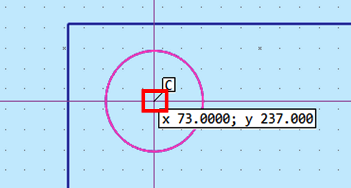
- 横方向(行)にコピーする方向へマウスをドラッグし、コピー間の幅の距離の位置で左クリックします。
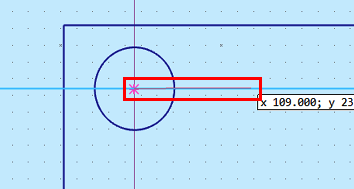
- 続けて、縦方向(列)にコピーする方向へマウスをドラッグし、コピー間の幅の距離の位置で左クリックします。
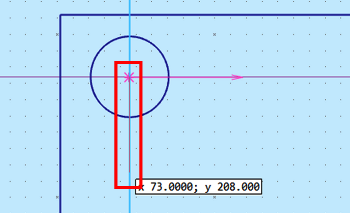
- 「値の入力」ウィンドウで、「コピー数、行」、「コピー数、列」欄にコピー数を入力し、「OK」を左クリックします。
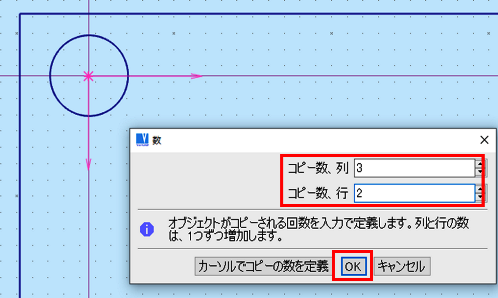
- コピーするオブジェクトを左クリックで選択し、右クリックで選択を終了します。
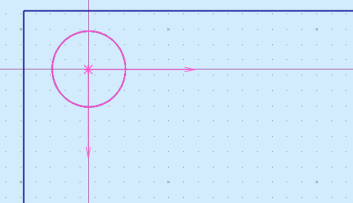
- 縦方向、横方向にコピーが作成されました。
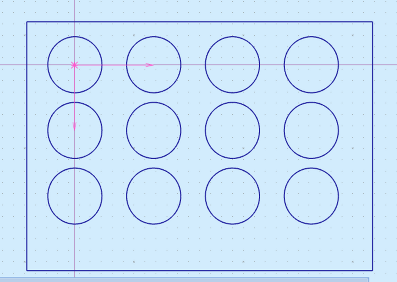
- Esc キーを押して終了します。